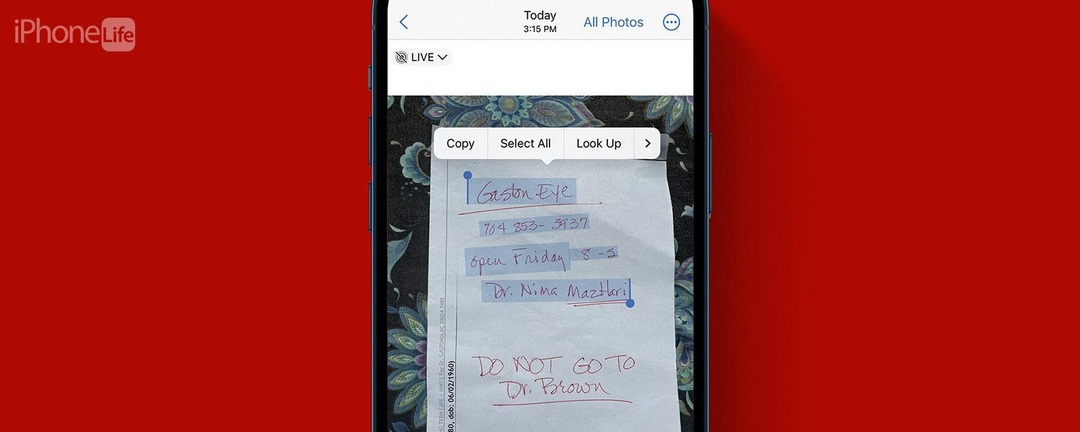
* โพสต์นี้เป็นส่วนหนึ่งของ ไอโฟนไลฟ์จดหมายข่าวเคล็ดลับประจำวัน ลงชื่อ. *
แม้ว่าคุณอาจทราบแล้วว่ากล้องของ iPhone มีความสามารถในการอ่านข้อความ แต่คุณรู้หรือไม่ว่ากล้องของ iPhone ก็สามารถอ่านลายมือได้เช่นกัน ฉันพบว่าวิธีนี้มีประโยชน์มากที่สุดสำหรับการบันทึกสิ่งต่างๆ เช่น ที่อยู่ หมายเลขโทรศัพท์ และข้อมูลทางธุรกิจที่จดไว้ มาเรียนรู้วิธีคัดลอกข้อความจากรูปภาพบน iPhone กันเถอะ
ทำไมคุณถึงชอบเคล็ดลับนี้
- บันทึกข้อความที่เขียนด้วยลายมืออย่างรวดเร็วด้วยการหยิก
- หลีกเลี่ยงการพิมพ์รายการที่เขียนด้วยลายมือทั้งหมด
แปลงลายมือเป็นข้อความอย่างง่ายดาย
ตราบเท่าที่ลายมือค่อนข้างชัดเจน กล้องและซอฟต์แวร์ของ iPhone ของคุณสามารถเปลี่ยนบันทึกที่เขียนด้วยลายมือ สูตรอาหาร เส้นทาง และรายการบันทึกเป็นข้อความดิจิทัลได้ สำหรับอัญมณีที่ซ่อนอยู่ใน iPhone มากขึ้น อย่าลืม ลงทะเบียนเพื่อรับเคล็ดลับฟรีประจำวันของเรา จดหมายข่าว ตอนนี้ มาดูวิธีแปลงลายมือเป็นข้อความ:
- เปิด iPhone ของคุณ กล้อง.
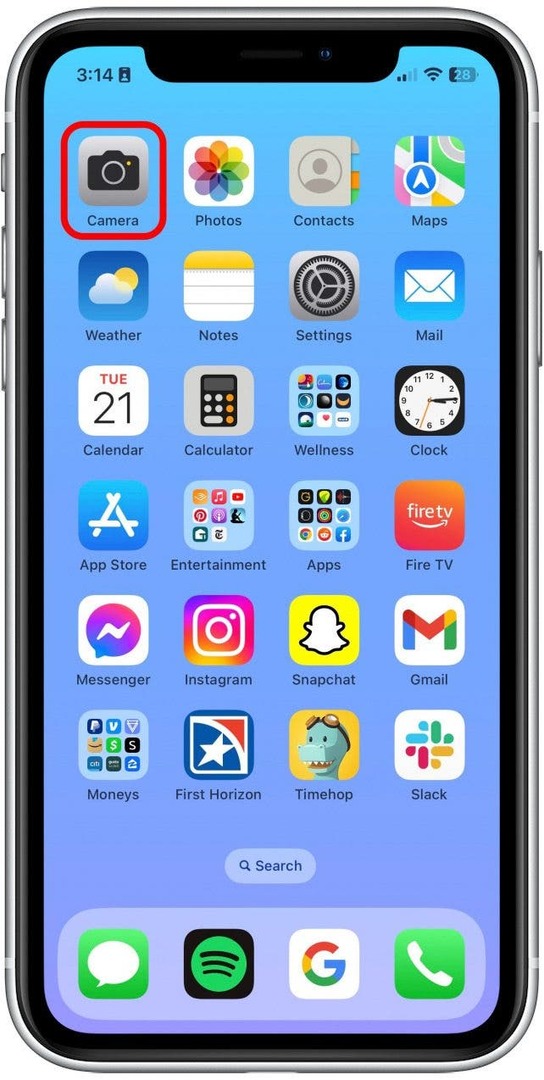
- ถ่ายภาพรายการที่เขียนด้วยลายมือที่คุณต้องการคัดลอกข้อความ
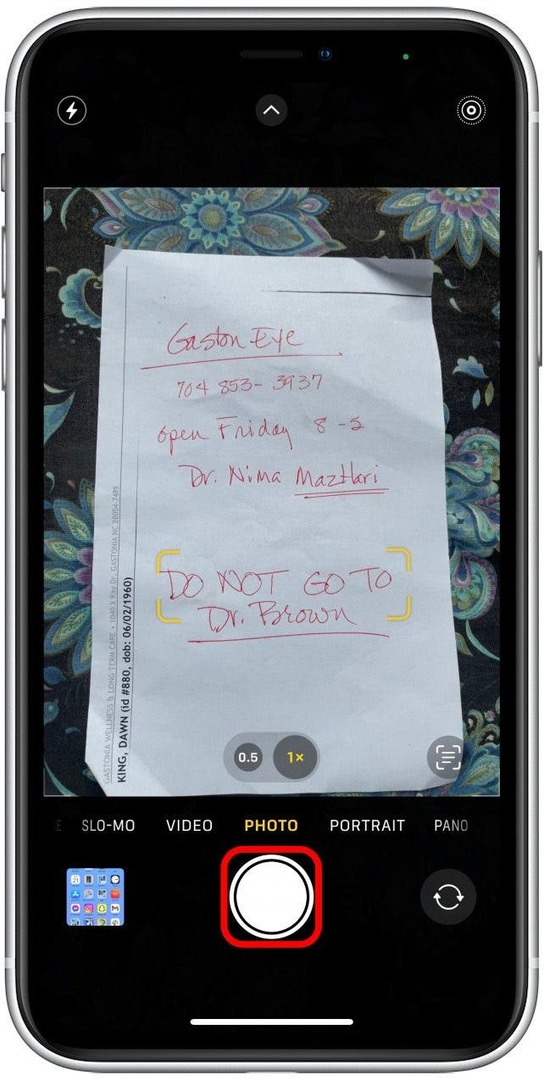
- เปิดรูปภาพ
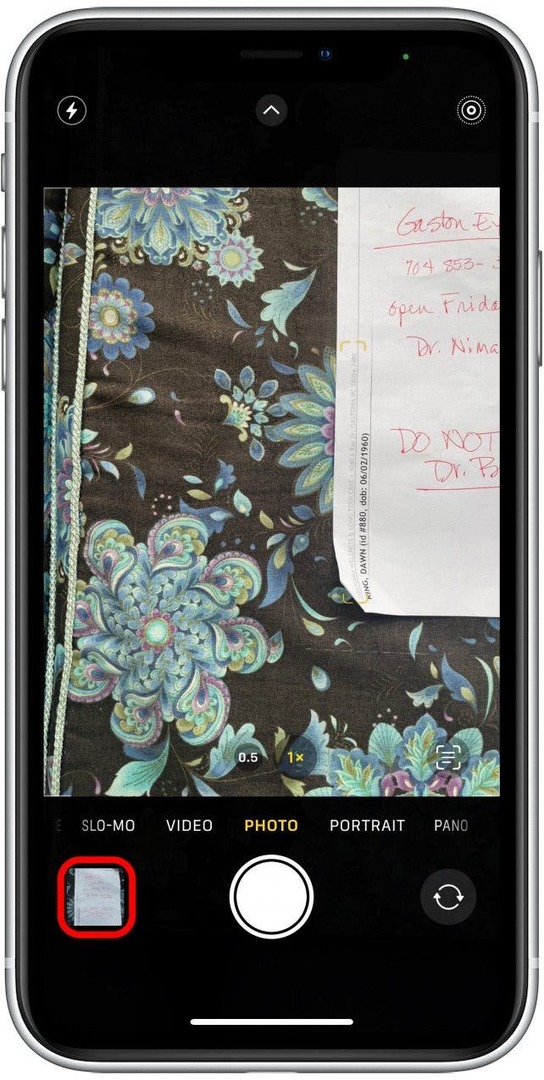
- กดข้อความในรูปภาพค้างไว้เพื่อเริ่มไฮไลท์ ลากแถบไฮไลท์เพื่อรวมข้อความที่คุณต้องการคัดลอก
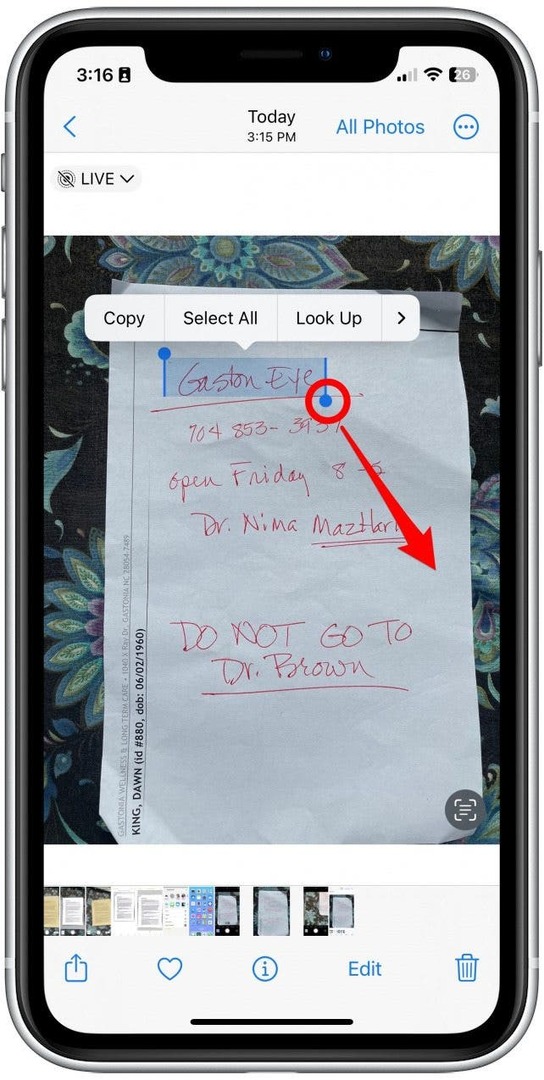
- แตะ สำเนา.
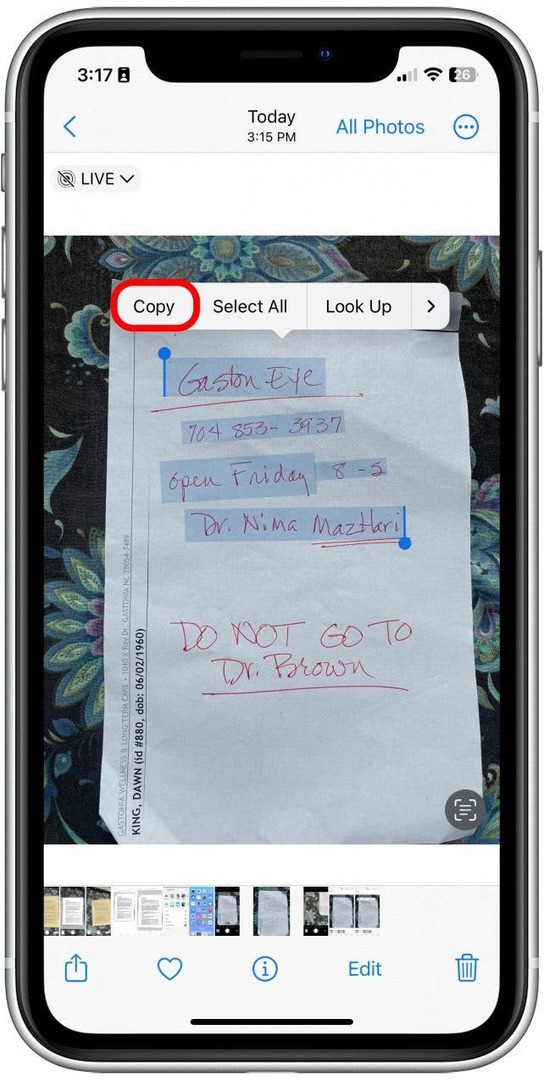
- จากนั้น ทุกที่ที่คุณจะวางข้อความตามปกติ เช่น ในแอพ Notes หรือใน Messages ให้วางข้อความนั้น ก่อนส่งหรือบันทึก โปรดตรวจสอบความถูกต้องและการพิมพ์ผิด!
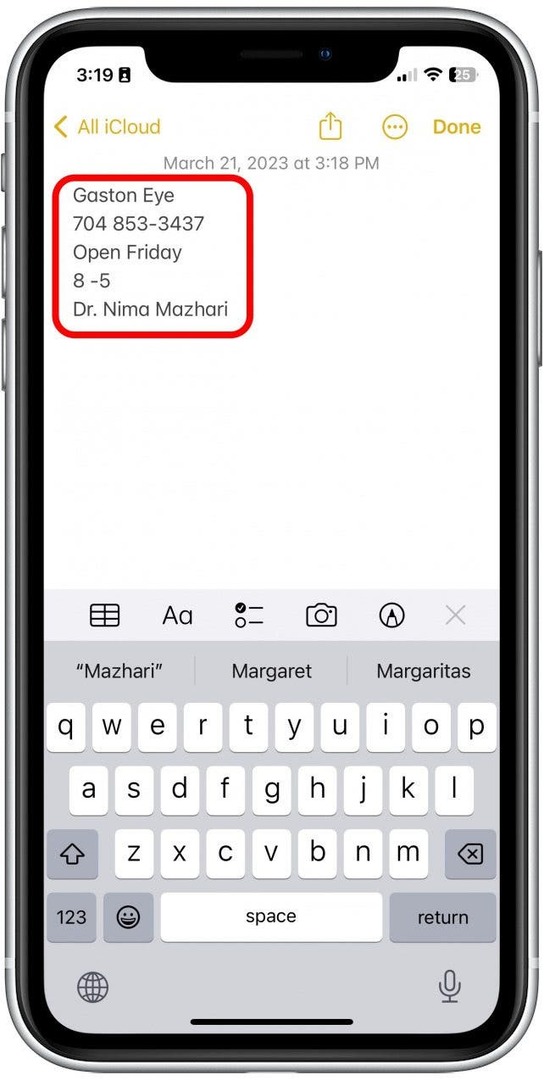
นั่นคือวิธีคัดลอกข้อความจากรูปภาพ คุณสามารถทำได้ด้วยข้อความที่พิมพ์หรือเขียนด้วยลายมือ ขอเตือนไว้ก่อนว่าสิ่งนี้ไม่สมบูรณ์แบบ และมักจะมีข้อผิดพลาดเล็กน้อยที่นี่และที่นั่น อย่างที่ฉันพูดไปก่อนหน้านี้ วิธีนี้มีประโยชน์มากที่สุดสำหรับการบันทึกข้อความที่เขียนสั้นๆ แทนที่จะเป็นงานเขียนที่มีรูปแบบยาว แต่แน่นอนว่ามันดีกว่าการพยายามพิมพ์รายการที่เขียนด้วยลายมือทีละคำ! ต่อไป ค้นหาว่าคุณสามารถทำอะไรได้อีกบ้าง ข้อความสดบน iPhone.